Una vez el responsable (el Coordinador de Deporte Federado Rafael Loureiro) de tramitar las licencias haya realizado el alta del menor en la base de datos de la Federación, nos llegarán 4 correos para firmar, a la cuenta de correo que le hayamos facilitado a dicho responsable. Estos 4 correos deben cumplimentarse de la siguiente manera que se expone a continuación. Para ello, se usará de ejemplo una cuenta de GMAIL, por ser la más usada.
Al entrar en la bandeja de entrada veremos lo siguiente:
1. Los 4 correos agrupados en un solo remitente llamado
“Federación”.
2. Al pulsar, se nos desplegarán los 4 correos (2 para la
Declaración de Responsabilidad COVID-19 y otros 2 para la tramitación de la
Licencia).
3. Seleccionar el primer correo y seguir los siguientes pasos:
a. Una vez se está dentro del primer correo pulsar “Firmar documento”
i. Opcional: Pulsar en “Ver documento” para descargar y leer el documento PDF que explica lo que se va a firmar.
ii. Rellenar el campo del correo electrónico (por lo general ya viene cubierto con el mail desde el que se ha recibido)
iii. Pulsar “Acepto” la política de protección de datos.
iv. Pulsar “Firmar”.
b. Tras pulsar “Firmar” aparecerá una nueva pantalla en la que se hará lo siguiente:
i. Dibujar con el dedo la firma en el cuadro blanco (En caso de que salga mal, se puede pulsar en “Borrar” y repetirla cuantas veces se quiera.
ii. Tras realizar la firma pulsar “Guardar”.
c. Una vez realizada la firma con éxito, solo queda pulsar “Grabar Firma” para confirmar.
d. Con todo ya realizado, aparecerá una pantalla con el mensaje “Datos guardados correctamente” que confirma que se ha rellenado el primer correo satisfactoriamente.
e. Para volver a los 3 correos restantes se pulsará en la “←” para volver a GMAIL (Si por cualquier motivo no se usa el navegador interno de GMAIL, volver simplemente a la aplicación GMAIL una vez cerrado el navegador externo).
4. Seleccionar el segundo correo y seguir los siguientes pasos:
a. Una vez se está dentro del segundo correo pulsar “Firmar documento”
i. Opcional: Pulsar en “Ver documento” para descargar y leer el documento PDF que explica lo que se va a firmar.
ii. Rellenar el campo del correo electrónico (por lo general ya viene cubierto con el mail desde el que se ha recibido)
iii. Rellenar el campo del nombre completo.
iv. Rellenar el campo del DNI.
v. Pulsar “Acepto” la política de protección de datos.
vi. Pulsar “Firmar”.
b. Tras pulsar “Firmar” aparecerá una nueva pantalla en
la que se hará lo siguiente:
i. Dibujar con el dedo la firma en el cuadro blanco (En caso de que salga mal, se puede pulsar en “Borrar” y repetirla cuantas veces se quiera.
ii. Tras realizar la firma pulsar “Guardar”.
c. Una vez realizada la firma con éxito, solo queda pulsar “Grabar Firma” para confirmar.
d. Con todo ya realizado, aparecerá una pantalla con el mensaje “Datos guardados correctamente” que confirma que se ha rellenado el primer correo satisfactoriamente.
e. Para volver a los 2 correos restantes se pulsará en la “←” para volver a GMAIL (Si por cualquier motivo no se usa el navegador interno de GMAIL, volver simplemente a la aplicación GMAIL una vez cerrado el navegador externo).
5. Seleccionar el tercer correo y seguir los siguientes pasos:
a. Una vez se está dentro del tercer correo pulsar “Firmar documento”
i. Rellenar el campo del correo electrónico (por lo general ya viene cubierto con el mail desde el que se ha recibido)
ii. Rellenar el campo fecha de la firma.
iii. Pulsar “Acepto” la política de protección de datos.
iv. Pulsar “Firmar”.
b. Tras pulsar “Firmar” aparecerá una nueva pantalla en la que se hará lo siguiente:
i. Dibujar con el dedo la firma en el cuadro blanco (En caso de que salga mal, se puede pulsar en “Borrar” y repetirla cuantas veces se quiera.
ii. Tras realizar la firma pulsar “Guardar”.
c. Una vez realizada la firma con éxito, solo queda pulsar “Grabar Firma” para confirmar.
d. Con todo ya realizado, aparecerá una pantalla con el mensaje “Datos guardados correctamente” que confirma que se ha rellenado el primer correo satisfactoriamente.
e. Para volver al correo restante se pulsará en la “←” para volver a GMAIL (Si por cualquier motivo no se usa el navegador interno de GMAIL, volver simplemente a la aplicación GMAIL una vez cerrado el navegador externo).
6. Seleccionar el cuarto y último correo y seguir los siguientes pasos:
a. Una vez se está dentro del tercer correo pulsar “Firmar documento”
i. Rellenar el campo del correo electrónico (por lo general ya viene cubierto con el mail desde el que se ha recibido)
ii. Rellenar el campo del nombre completo.
iii. Rellenar el campo del DNI.
iv. Pulsar “Acepto” la política de protección de datos.
v. Pulsar “Firmar”.
b. Tras pulsar “Firmar” aparecerá una nueva pantalla en la que se hará lo siguiente:
i. Dibujar con el dedo la firma en el cuadro blanco (En caso de que salga mal, se puede pulsar en “Borrar” y repetirla cuantas veces se quiera.
ii. Tras realizar la firma pulsar “Guardar”.
c. Una vez realizada la firma con éxito, solo queda pulsar “Grabar
Firma” para confirmar.
d. Con todo ya realizado, aparecerá una pantalla con el mensaje “Datos guardados correctamente” que confirma que se ha rellenado el primer correo satisfactoriamente.
e. Se pulsará en la “←” para volver a GMAIL y ya estaría todo hecho (Si por cualquier motivo no se usa el navegador interno de GMAIL, volver simplemente a la aplicación GMAIL una vez cerrado el navegador externo).




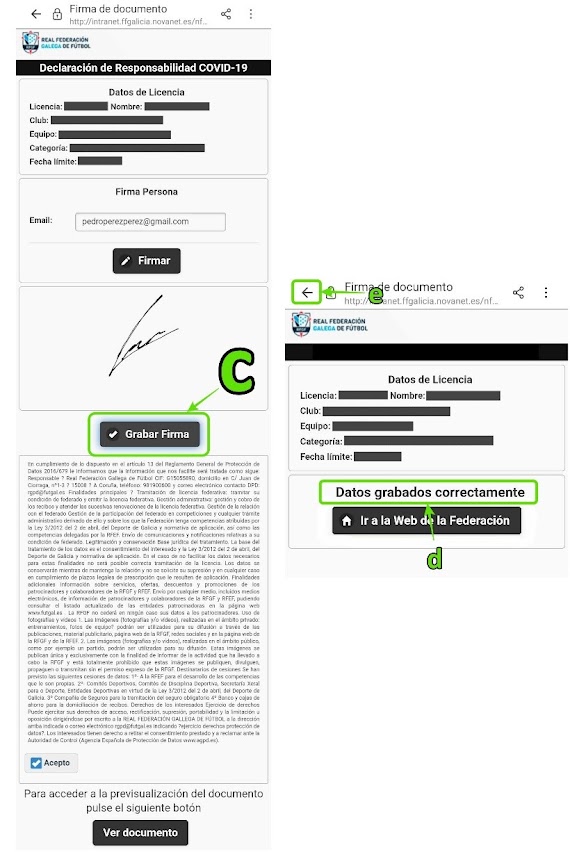















No hay comentarios:
Publicar un comentario